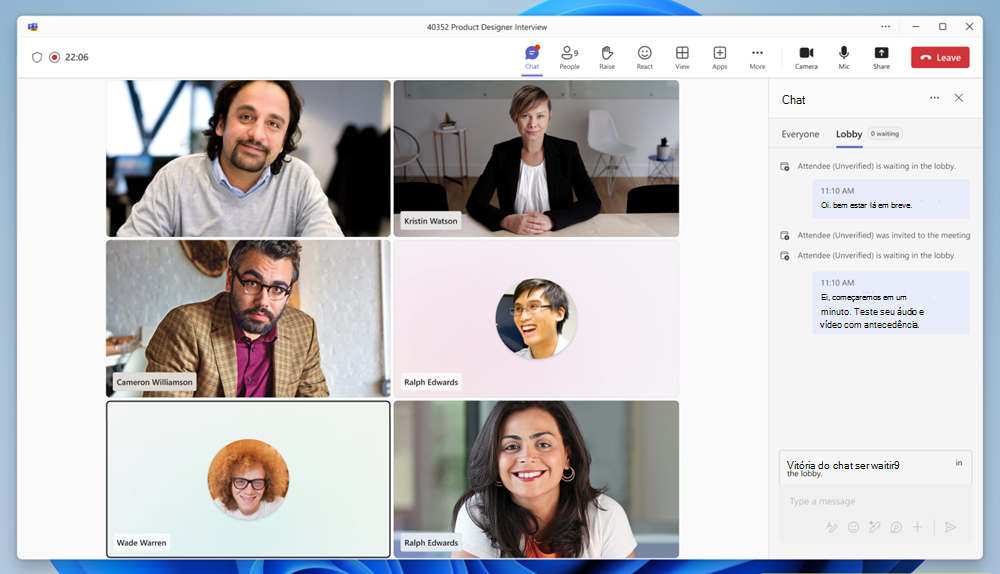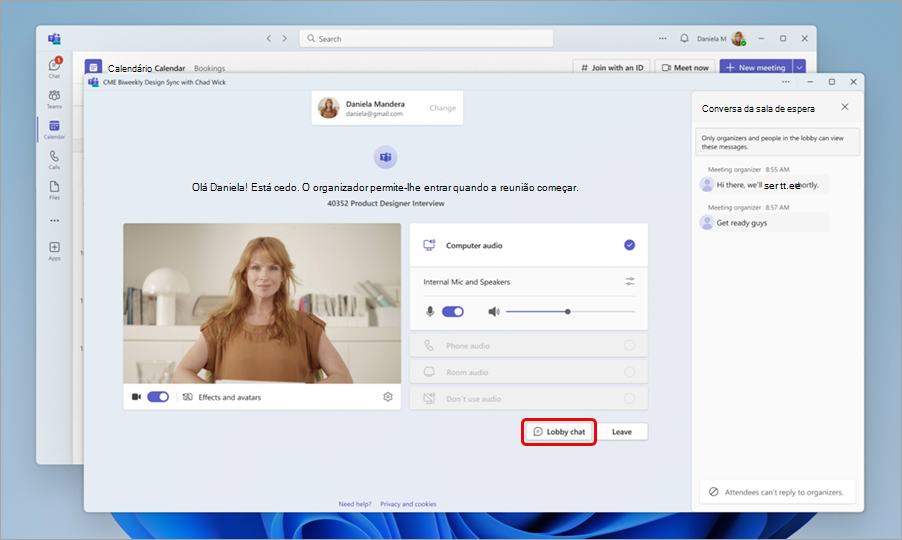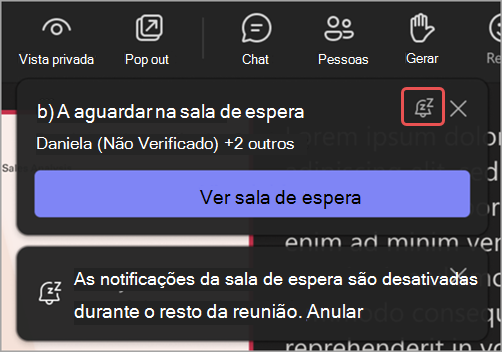Usando o lobby em reuniões do Microsoft Teams
Utilize o lobby da reunião em reuniões do Teams para impedir que as pessoas entrem diretamente numa reunião quando participam. Os organizadores, co-organizadores e apresentadores serão notificados quando as pessoas entrarem na sala de espera e podem deixá-los entrar na reunião.
Neste artigo
Definições da sala de espera
Cada reunião é predefinida para as definições da sala de espera definidas pelo seu administrador de TI, mas pode alterá-las antes ou durante a reunião. Poderá não conseguir alterar algumas definições se a reunião utilizar um modelo ou etiqueta de confidencialidade.
Escolher quem pode ignorar a sala de espera
Enquanto organizador da reunião, pode decidir quem entra diretamente nas suas reuniões e quem deve esperar que alguém as deixe entrar.
Se optar por fazer com que as pessoas esperem, você (e qualquer outra pessoa autorizada a admitir pessoas) verá uma lista de pessoas na sala de espera. A partir daí, pode optar por admiti-los ou negá-los.
|
Quem pode contornar o lobby? |
O que acontece |
Quando é recomendado… |
|---|---|---|
|
Apenas organizadores e co-organizadores |
Enquanto organizador da reunião, o utilizador e todos os co-organizadores podem entrar diretamente na reunião. Todos os outros vão esperar na sala de espera. |
Quer que todos esperem na sala de espera até que estejam prontos para admiti-los. |
|
Pessoas que foram convidados* |
Qualquer pessoa que receba o convite, incluindo aqueles a quem é reencaminhado, participará diretamente na reunião. Pessoas sem uma conta do Teams não irá ignorar a sala de espera. Além disso, são suportadas listas de distribuição até 10 000 utilizadores. Se não quiser que as pessoas reencaminhem o convite para outras pessoas, desative Permitir Reencaminhamento no convite. |
Quer que um grupo específico e limitado de pessoas que foram convidadas através das respetivas contas do Teams participem diretamente na reunião e que todos os outros aguardem na sala de espera. |
|
Pessoas na minha organização |
Apenas as pessoas na sua organização podem entrar diretamente na sua reunião. Todos os outros vão esperar na sala de espera. |
Quer que todos os convidados e pessoas externas esperem na sala de espera para que possam aprová-los um a um. |
|
Pessoas na minha organização e convidados |
Pessoas na sua organização e as pessoas com acesso de convidado podem entrar diretamente na sua reunião. |
Quer que todas as pessoas externas (qualquer pessoa fora da sua organização, exceto os convidados) esperem na sala de espera para que possam aprová-las uma a uma. |
|
Pessoas na minha organização, organizações fidedignas e convidados |
Qualquer pessoa da sua organização e organizações com as quais o seu administrador de TI configurou uma ligação, ou qualquer pessoa que se junte como convidado, poderá ignorar a sala de espera. |
Pretende que algumas pessoas externas (por exemplo, pessoas que se juntem sem uma conta do Teams e pessoas de organizações com as quais o seu administrador de TI não configurou uma ligação) aguardem na sala de espera para que possa aprová-las uma a uma. |
|
Todos |
Qualquer pessoa que tenha acesso à ligação da reunião entra diretamente na reunião, incluindo as pessoas que ligam. Consoante a política de reunião configurada pelo seu administrador de TI, as pessoas que participam sem uma conta do Teams, pessoas de organizações não fidedignas e pessoas que marcam sessão podem ser colocadas na sala de espera até que alguém da sua organização ou organização fidedigna participe na reunião, mesmo que a opção Todos esteja selecionada. |
Não queres que ninguém espere na sala de espera. Quer que todos possam participar nas suas reuniões sem aprovação específica. |
* Para reuniões de canal, apenas os membros do canal que são diretamente convidados podem ignorar a sala de espera.
Alterar as definições da sala de espera
Pode alterar as definições da sala de espera antes, durante ou depois de uma reunião (no caso de uma série de reuniões). As alterações só se aplicarão à reunião na qual as altera, a menos que a reunião faça parte de uma série. Em seguida, as alterações serão aplicadas a todas as reuniões futuras nessa série. Para alterar as predefinições da sala de espera, contacte o administrador de TI.
Para alterar as definições da sala de espera antes de uma reunião:
-
Selecione Calendário
-
Faça duplo clique num evento.
-
Selecione Editar
-
Se tiver clicado duas vezes numa instância de uma série de reuniões, selecione se pretende editar Este evento, Este e todos os eventos seguintes ou Todos os eventos da série.
-
-
Selecione Opções de reunião
-
Em Acesso à reunião
-
Escolha uma opção no menu pendente Quem pode ignorar a sala de espera?
-
Ativar ou desativar a Pessoas marcação pode ignorar o botão de alternar da sala de espera.
-
Escolha quem pode permitir que as pessoas entrem na reunião a partir do menu pendente Quem pode admitir na sala de espera.
-
-
Selecione Salvar.
Para saber mais sobre o novo calendário do Teams, consulte Introdução ao novo calendário no Microsoft Teams.
Para alterar as definições da sala de espera antes de uma reunião:
-
Selecione Calendário
-
Selecione uma reunião ou evento.
-
Selecione Editar.
-
Na descrição da reunião, prima sem soltar Ctrl e selecione Opções de reunião.
-
Em Acesso à reunião
-
Escolha uma opção no menu pendente Quem pode ignorar a sala de espera?
-
Ative ou desative a Pessoas marcação pode ignorar o botão de alternar da sala de espera, se disponível.
-
Escolha quem pode permitir que as pessoas entrem na reunião a partir do menu pendente Quem pode admitir na sala de espera.
-
-
Selecione Salvar.
Se alterar as definições da sala de espera durante uma reunião, as pessoas que aguardam na sala de espera continuarão lá.
-
Selecione Mais ações
-
Em Segurança
-
Escolha uma opção no menu pendente Quem pode ignorar a sala de espera?
-
Ative ou desative a Pessoas marcação pode ignorar o botão de alternar da sala de espera, se disponível.
-
Escolha quem pode permitir que as pessoas entrem na reunião a partir do menu pendente Quem pode admitir na sala de espera.
-
-
Selecione Salvar.
Gerir a sala de espera
Durante uma reunião, as pessoas designadas para gerir a sala de espera podem admitir ou negar a entrada na reunião.
Quem pode gerir a sala de espera
O organizador da reunião, os co-organizadores e os apresentadores podem gerir a sala de espera. Se for o organizador, escolha qual dessas funções pode gerir a sala de espera durante essa reunião específica. Também pode tornar alguém co-organizador ou apresentador ao alterar a função de reunião.
Para alterar quem pode gerir a sala de espera:
-
Selecione Calendário
-
Faça duplo clique num evento.
-
Selecione Editar
-
Se tiver clicado duas vezes numa instância de uma série de reuniões, selecione se pretende editar Este evento, Este e todos os eventos seguintes ou Todos os eventos da série.
-
-
Selecione Opções de reunião
-
Em Acesso à reunião
-
Selecione Salvar.
Para saber mais sobre o novo calendário do Teams, consulte Introdução ao novo calendário no Microsoft Teams.
Para alterar quem pode gerir a sala de espera:
-
Selecione Calendário
-
Selecione uma reunião ou evento.
-
Selecione Editar.
-
Na descrição da reunião, prima sem soltar Ctrl e selecione Opções de reunião.
-
Em Acesso à reunião
-
Selecione Salvar.
Admitir ou negar participantes
Durante a reunião, as pessoas que gerem a sala de espera podem ver uma lista de participantes à espera de entrar na reunião e optar por admiti-los ou negá-los.
Para admitir ou negar participantes:
-
Selecione Pessoas
-
Em A aguardar na sala de espera:
-
Selecione a marca marcar junto ao nome de alguém para as admitir.
-
Selecione o X junto ao nome de alguém para negá-lo.
-
Selecione Admitir tudo para permitir que todos entrem na sala de espera.
-
Conversa da sala de espera
Envie mensagens de chat aos participantes que aguardam na sala de espera para comunicar atrasos, tempos de espera ou quaisquer pré-requisitos ou tarefas a concluir antes de aderir.
Os organizadores podem ver e enviar mensagens no chat da sala de espera quando, pelo menos, uma pessoa estiver na sala de espera. Se a sala de espera estiver vazia, o chat da sala de espera não estará disponível.
Para ver e enviar mensagens no chat da sala de espera:
-
Selecione Chat
-
Selecione Chat
Os organizadores podem ver todas as mensagens de chat da sala de espera antes, durante e depois da reunião.
Observações:
-
A opção Lobby só é apresentada enquanto alguém está à espera na sala de espera.
-
O chat da sala de espera não suporta o seguinte: Reações de mensagens, respostas, @mentions, emojis, GIFs, autocolantes, Reescrever com Copilot, componentes de Loop, Ações e aplicações
Vista de participante
Quando uma nova mensagem é enviada no chat da sala de espera, o painel de chat da sala de espera será aberto automaticamente para os participantes no ecrã de pré-adesão, garantindo que ninguém perde uma mensagem. Também podem selecionar Chat de lobby
Os participantes não poderão enviar respostas ou reações e só verão mensagens enviadas enquanto estavam na sala de espera. As mensagens enviadas antes da associação não serão visíveis para as mesmas. As mensagens de chat da sala de espera não são apresentadas no main chat da reunião e não são acessíveis aos participantes depois de participarem na reunião.
Notificações da sala de espera
Pessoas a gerir a sala de espera receberão notificações de que as pessoas estão à espera na sala de espera. Nas notificações, selecione Ver lobby para aceder diretamente à sala de espera ou Desativar o som destas notificações
Selecione Anular para voltar a ativar as notificações.
Desativar a sala de espera para uma reunião
Se quiser que todos participem diretamente na sua reunião, defina Quem pode ignorar a sala de espera? para Todos. Esta alteração será aplicada a essa reunião e a reuniões futuras se fizer parte de uma série de reuniões. Contacte o seu administrador de TI se quiser alterar esta definição para todas as reuniões futuras que organizar.
Observação: Se os participantes anónimos se juntarem primeiro, vão esperar na sala de espera. Estes serão automaticamente colocados na reunião depois de alguém da sua organização, uma organização fidedigna ou um utilizador convidado participar. Contacte o seu administrador de TI para permitir que os participantes anónimos iniciem reuniões.
Também pode remover pessoas ou bloquear a sua reunião.
Para remover pessoas da reunião:
-
Selecione Pessoas
-
Paire o cursor sobre o nome da pessoa que pretende remover.
-
Selecione Mais opções